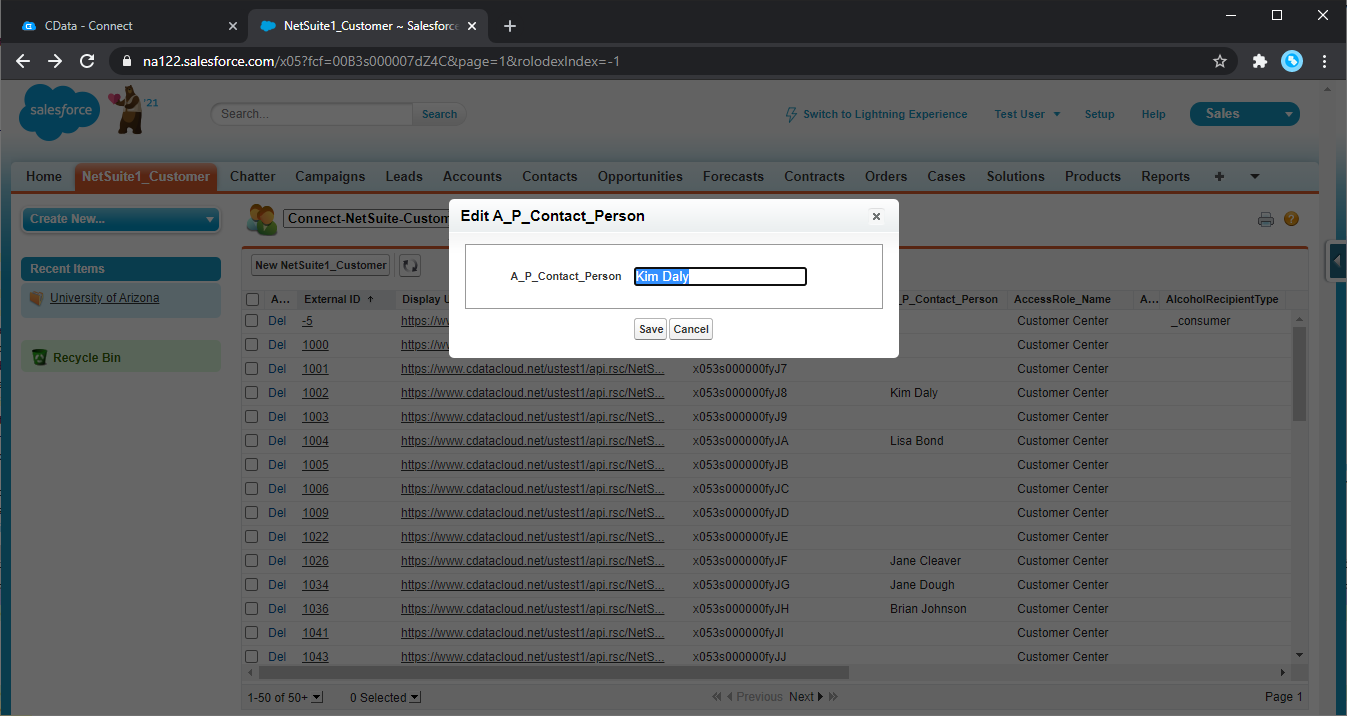こんにちは!ウェブ担当の加藤です。マーケ関連のデータ分析や整備もやっています。
CData Connect Server を使用すると、Salesforce コンソールのようなアプリケーションや、Salesforce1 Mobile App のようなモバイルアプリケーションからSAP Ariba Source のデータにアクセスできます。この記事ではCData Connect Server とSalesforce Connect を使用して、標準のSalesforce オブジェクトと外部のSAP Ariba Source オブジェクトにアクセスします。
Connect Server を構成する
Salesforce Connect でリアルタイムSAP Ariba Source のデータを操作するには、Connect Server からSAP Ariba Source に接続し、新しい仮想データベースへのユーザーアクセスを提供してSAP Ariba Source のデータのOData エンドポイントを作成する必要があります。
Connect Server ユーザーを追加する
Reveal からConnect Server を介してSAP Ariba Source に接続するユーザーを作成します。
- [Users]->[ Add]とクリックします。
- ユーザーを構成します。
![Creating a new user]()
- [Save Changes]をクリックして新しいユーザーの認証トークンをメモします。
![Connect Server users]()
Connect Server からSAP Ariba Source に接続
CData Connect Server は、簡単なポイントアンドクリックインターフェースを使用してAPI を生成します。
- Connect Server を開き、「Databases」をクリックします。
![データベースを追加]()
- 「Available Data Sources」から「SAP Ariba Source」を選択します。
- 必要な認証プロパティを入力し、SAP Ariba Source に接続します。
SAP Ariba Source に接続するには、以下を設定します。
- API:本製品にSAP Ariba データを取得させたいAPI を指定。ビジネスロールに基づき、Supplier、Sourcing Project Management、またはContract API を選択します(可能な値は、SupplierDataAPIWithPaginationV4、SourcingProjectManagementAPIV2、または ContractAPIV1 です)。
- DataCenter:アカウントのデータがホストされているデータセンター。
- Realm:アクセスしたいサイト名。
- Environment:テスト環境、または本番環境のいずれかに指定。(可能な値は、TEST またはPRODUCTION)。
Supplier Data API またはContract API に接続する場合は、さらに以下を設定します。
- User:API 呼び出しを行うユーザーのId。
- PasswordAdapter:認証するUser に関連付けられたパスワード。
Supplier API に接続している場合は、ProjectId をデータを取得したいソーシングプロジェクトのId に設定します。
OAuth 認証
接続プロパティを設定した後、認証のためにOAuth 接続を設定する必要があります。
OAuth の自動リフレッシュ
以下を設定して、接続してください。
- APIKey:アプリケーション設定のApplication key。
- OAuthClientId:アプリケーション設定のOAuth Client Id。
- OAuthClientSecret:アプリケーション設定のOAuth Secret。
接続すると、本製品は自動でOAuth プロセスを完了します。
- 本製品はSAP Ariba からアクセストークンを取得し、それを使ってデータをリクエストします。
- 本製品はアクセストークンの期限が切れると自動的にリフレッシュします。
- OAuth 値はOAuthSettingsLocation で指定された場所に基づいてメモリに保存されます。
![Configuring a connection (NetSuite is shown).]()
- 「 Test Database」をクリックします。
- 「Permission」->「 Add」とクリックし、適切な権限を持つ新しいユーザー(または既存のユーザー)を追加します。(Reveal に必要なのは、SELECT のみです。)
Connect Server にSAP Ariba Source OData エンドポイントを追加する
SAP Ariba Source に接続したら、目的のテーブルのOData エンドポイントを作成します。
- 「OData」->「Tables」->「Add Tables」とクリックします。
- SAP Ariba Source のデータベースを選択します。
- 使用するテーブルを選択し、「Next」をクリックします。
![Selecting a Table (NetSuite is shown)]()
- (オプション)テーブルの定義を編集して特定のフィールドなどを選択します。
- 設定を保存します。
(オプション)Cross-Origin Resource Sharing (CORS) を構成する
複数の異なるドメインにアクセスして接続すると、クロスサイトスクリプティングの制限に違反する恐れがあります。その場合には、「OData」->「Settings」でCORS 設定を構成します。
- Enable cross-origin resource sharing (CORS):ON
- Allow all domains without '*':ON
- Access-Control-Allow-Methods:GET、PUT、POST、OPTIONS
- Access-Control-Allow-Headers:Authorization
設定への変更を保存します。
![Configuring CORS settings]()
外部データソースとしてSAP Ariba Source のデータに接続する
以下のステップに従って、CData Connect に生成されたフィードに接続します。
- Salesforce にログインし、「Setup」->「Integrations」->「External Data Sources」とクリックします。
- 「New External Data Source」をクリックします。
- 以下のプロパティに値を入力します。
- 「Writable External Objects」オプションを選択します。
「Format」メニューから「JSON」を選択します。
- 「Authentication」セクションでは、以下のプロパティを設定します。
- Identity Type:組織のすべてのメンバーが同じ認証情報を使用してCData Connect にアクセスする場合は、「Named Principal」を選択します。各自の認証情報で接続する場合は、「Per User」を選択します。
- Authentication Protocol:Basic 認証を使用するには、「Password Authentication」を選択します。
- Certificate:Salesforce からサーバーへの通信を暗号化及び認証するために使用する証明書を入力、または参照します。
- Username:CData Connect Server に追加したユーザーのユーザー名を入力します。
- Password:ユーザーの認証トークンを入力します。
![Configuration settings for the data source (NetSuite is shown)]()
SAP Ariba Source オブジェクトを同期する
外部データソースを作成したら、以下のステップに従って、データソースへの変更を反映するSAP Ariba Source 外部オブジェクトを作成します。SAP Ariba Source 外部オブジェクトの定義をSAP Ariba Source テーブルの定義と同期します。
- 作成した外部データソースのリンクをクリックします。
- 「Validate and Sync」をクリックします。
- 外部オブジェクトとして使用するSAP Ariba Source テーブルを選択します。
![Select external objects (NetSuite is shown)]()
Salesforce オブジェクトとしてSAP Ariba Source のデータにアクセスする
SAP Ariba Source のデータを外部データソースとして追加し、SAP Ariba Source テーブルを外部オブジェクトとして同期すると、標準のSalesforce オブジェクトと同じように外部SAP Ariba Source オブジェクトを使用できるようになります。
アプリケーションから簡単にSAP Ariba Source のデータにアクセスする
この時点で、Salesforce からリアルタイムSAP Ariba Source のデータに直接接続ができます。Salesforce のようなアプリケーションから簡単に100を超えるSaaS、Big Data、NoSQL ソースのデータにアクセスする方法の詳細は、Connect Server ページを参照してください。